Ce tutoriel a vocation à vous apprendre comment transformer une très longue URL comme, par exemple :
en une smart URL, c’est-à-dire une URL raccourcie et personnalisée comme, par exemple :
bit.ly/CCarollo
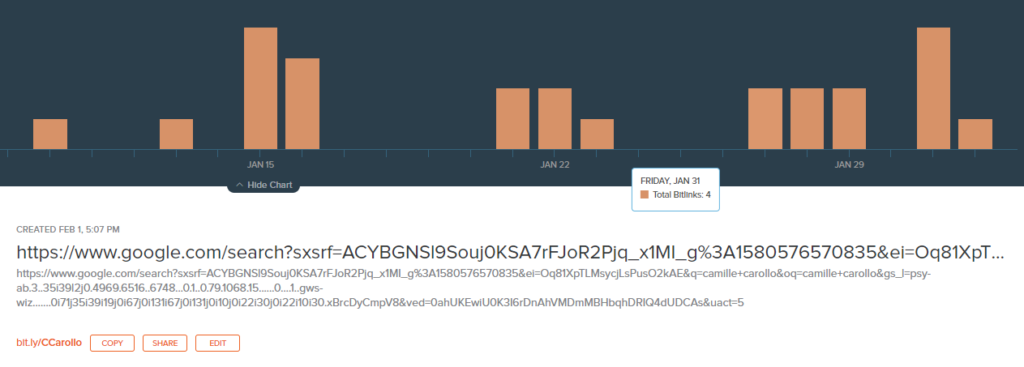
Et le tout, gratuitement.
Étape 1
Créez un compte Bitly. C’est gratuit et vous pourrez utiliser ce même compte pour tous vos projets professionnels comme personnels. Pour ce faire, cliquez :
Suivez ensuite les instructions d’inscription habituelles.
Étape 2
Une fois votre compte créé, enregistrez cette URL dans les favoris de votre ordinateur :
Étape 3
Sur la page évoquée à l’instant, cliquez sur le bouton CREATE, en haut. Une colonne s’ouvre alors à droite de votre écran :
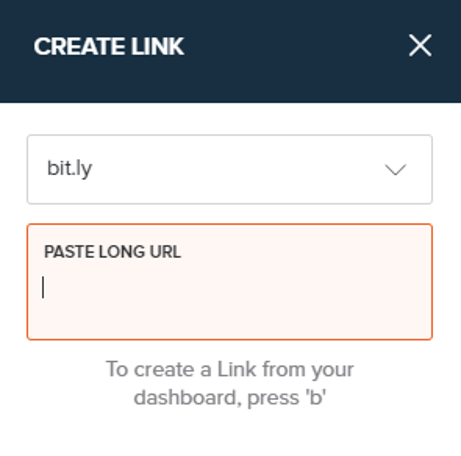
Dans le champ PASTE LONG URL, copiez-collez l’adresse web que vous souhaitez raccourcir. Exemple :
Sans que vous n’ayez à cliquer sur quoi que ce soit, Bitly a automatiquement raccourci votre URL, que vous pouvez utiliser telle quelle en cliquant sur COPY :
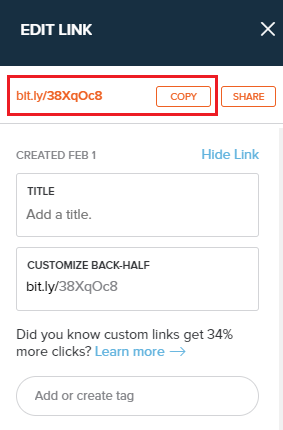
Mais l’avantage est que vous pouvez à présent personnaliser cette URL raccourcie.
Étape 4
Pour ce faire, double-cliquez sur la partie après bit.ly/ dans le champ CUSTOMIZE BACK-HALF. Remplacez la partie sélectionnée par l’intitulé de votre choix :
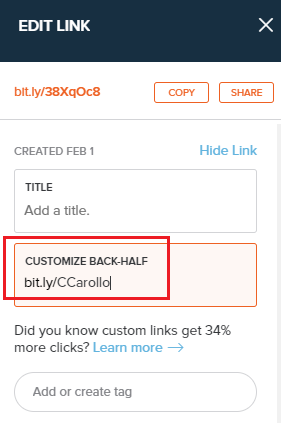
Pressez ensuite la touche Entrée de votre ordinateur pour valider. Si la smart URL que vous avez voulu créer est disponible, le message suivant s’affichera :
LINK HAS BEEN EDITED
Dans le cas contraire, Bitly vous préviendra, jusqu’à ce que vous trouviez une smart URL disponible.
Étape 5
Une fois votre smart URL acceptée, cliquez sur COPY en haut de l’écran : votre smart URL est prête pour usage !
Bon à savoir
Sur la plupart des plateformes, vous devrez utiliser la smart URL entière, c’est-à-dire celle comprenant http:// au début :
Mais sur d’autres comme Facebook ou Twitter, vous pouvez vous débarrasser de ces caractères (le lien restera cliquable) :
bit.ly/CCarollo
En outre, lorsque vous définissez votre smart URL, vous pouvez jouer avec les minuscules et les majuscules – mais évitez les accents. L’affichage des caractères accentués pose quelques difficultés à certaines navigateurs, qui proposeront par exemple :
bi%C3%A8re au lieu de bière
0 commentaire